Teniamo alla sua privacy!
Utilizziamo i cookie sul nostro sito web per offrirle la migliore esperienza. Cliccando su "accetta e chiudi", accetta l'uso di tutti i cookie in base alla nostra e alla nostra . Se non effettua una selezione, verranno applicate le nostre impostazioni predefinite dei cookie. Può modificare le sue impostazioni in qualsiasi momento.
Biscotti essenziali: Sono necessari per il corretto funzionamento del sito web. Cookie di prima parte e di terze parti: Sono facoltativi e vengono impostati da noi o dai nostri subappaltatori. Cookie di sessione e persistenti: Vengono eliminati automaticamente quando il browser viene chiuso. I cookie persistenti sono cookie che rimangono sul suo computer/dispositivo per un certo periodo di tempo dopo la chiusura del browser.
La procedura QES-Ident
In questo tutorial vogliamo mostrarle come creare la sua firma qualificata con sproof sign.
Aggiornato il 27.04.2023
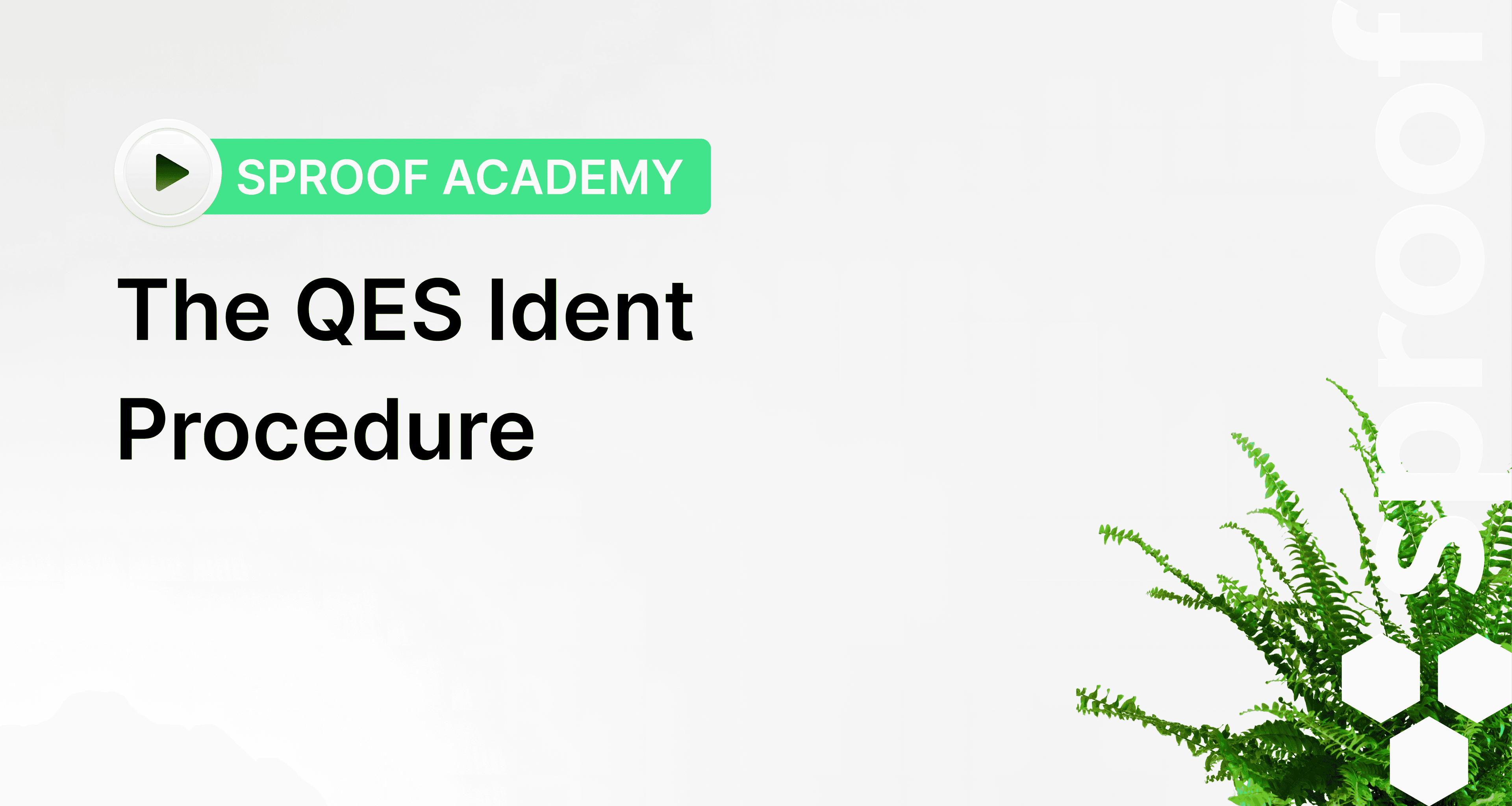
Riferimenti e link correlati:
- Tutorial sull' autofirma
- Tutorial sulla firma batch
- Perché devo identificarmi? Per saperne di più, consulti il nostro articolo sul blog dedicato all' identificazione e all'autenticazione .
Istruzioni passo dopo passo
Se accede a sproof sign come Utente+ e non ha ancora un QES, le verrà richiesto di creare un QES personale qui in alto. Clicchi su "Avvia identificazione" per iniziare il processo di creazione.
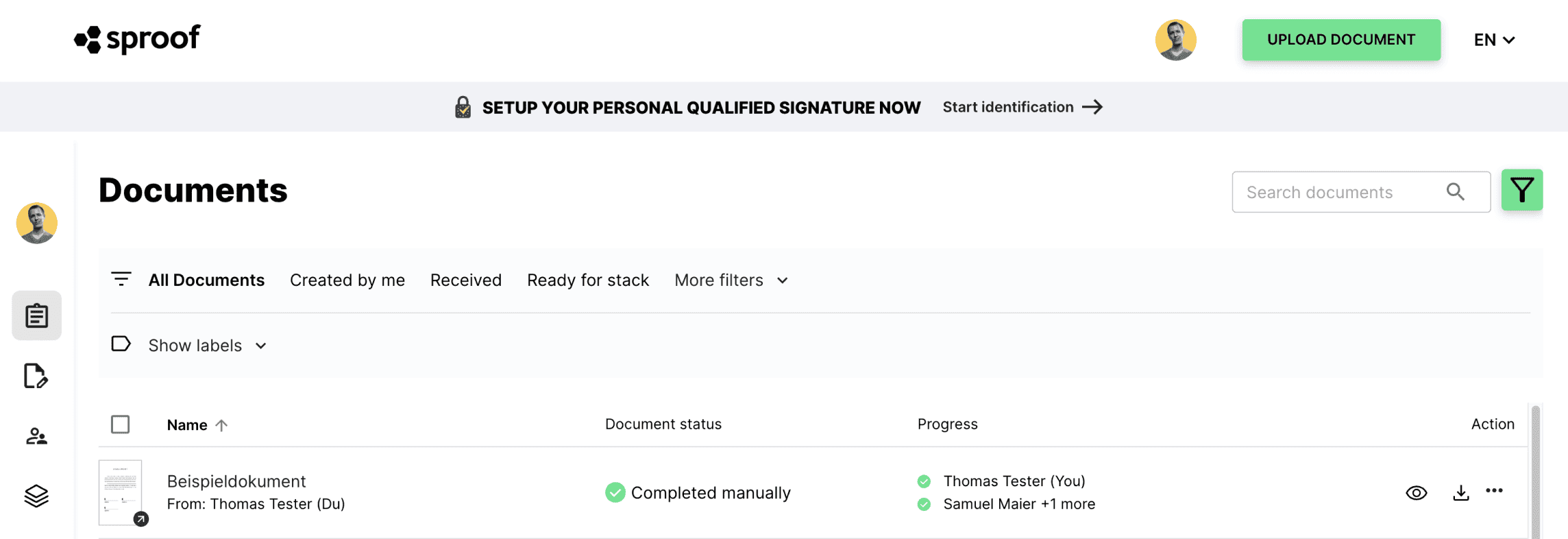
Una seconda possibilità per avviare la procedura di identificazione si trova nelle impostazioni. Sotto QES Setup può anche avviare la procedura di identificazione.
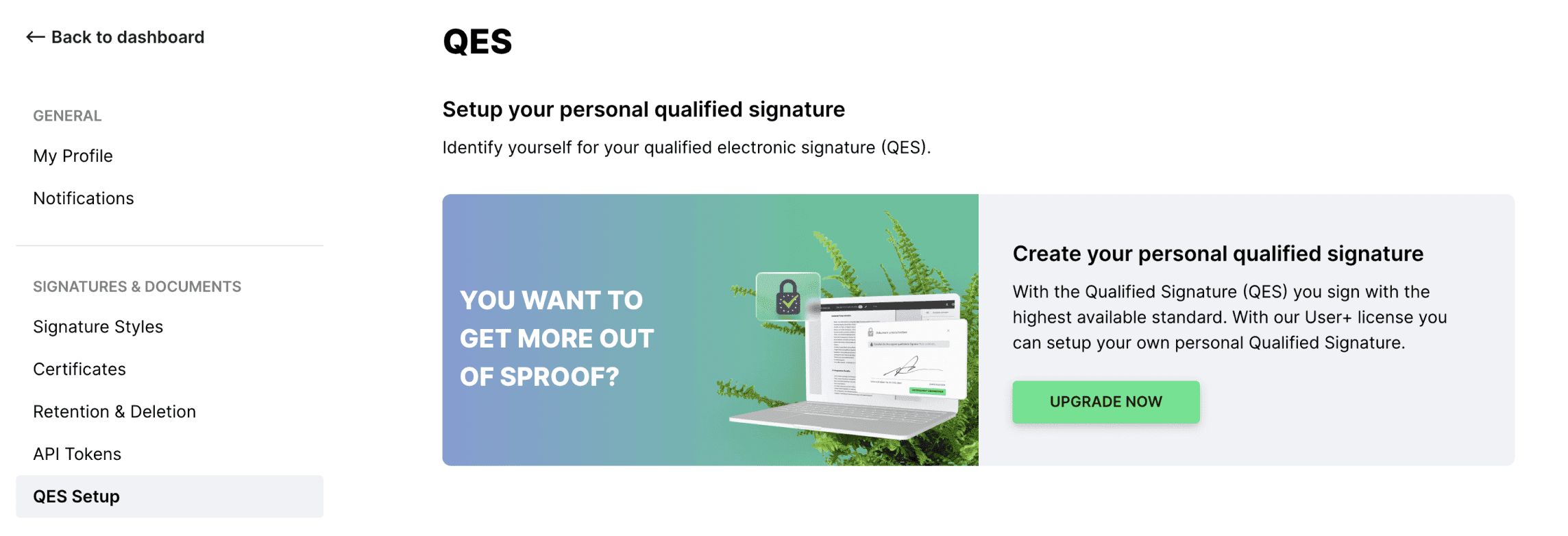
Se ha già un QES, può vedere quando è avvenuta la sua identificazione sotto la voce Impostazione QES, e può "avviare una re-identificazione" in caso di problemi.

Una volta avviata la procedura di identificazione, faccia clic su "Inizia ora" nella finestra pop-up.
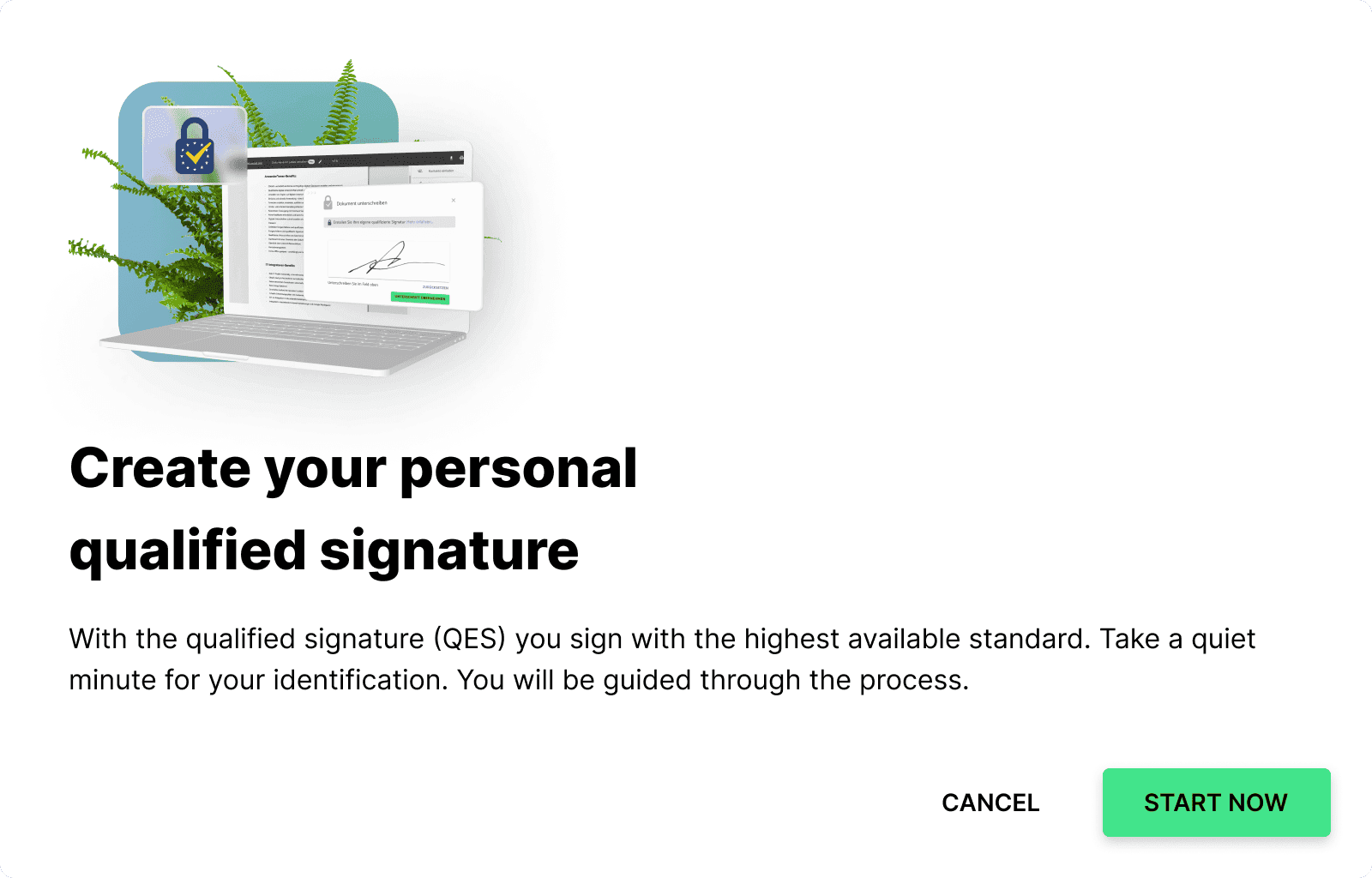
Quando inizia il processo di identificazione, le verrà richiesto di installare la "mobile ID app" sul suo cellulare. Scarichi l'applicazione e si registri una volta con il suo numero di telefono. Segua le istruzioni successive nell'applicazione prima di cliccare su "Avanti".
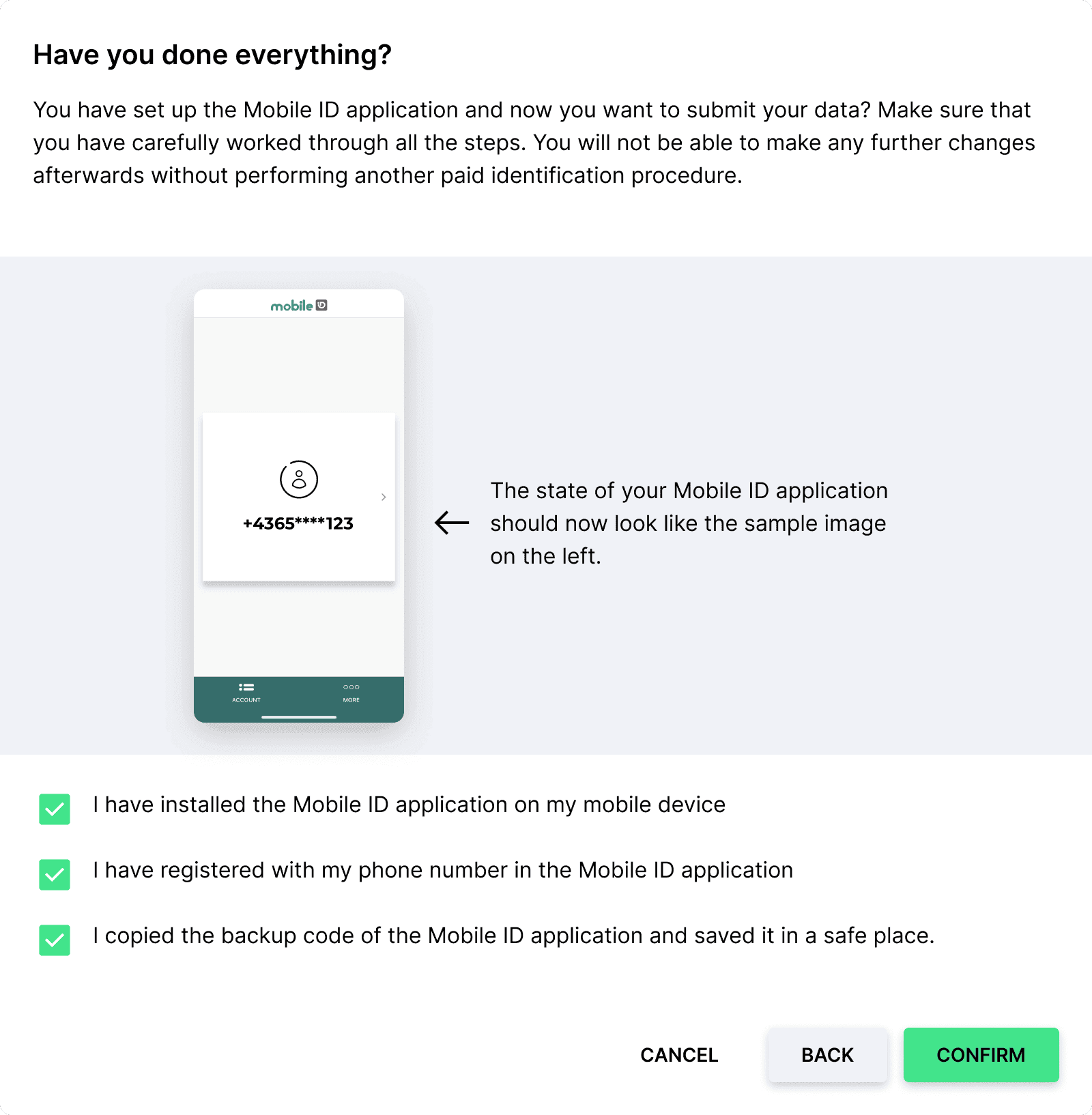
Ha configurato l'applicazione Mobile ID e ora vuole inviare i suoi dati? Si assicuri di aver seguito attentamente tutti i passaggi. Non sarà più possibile apportare ulteriori modifiche se non dopo aver effettuato un'altra procedura di identificazione a pagamento.
Selezioni tutte e tre le caselle di controllo se può rispondere affermativamente a tutte e tre le affermazioni. Dopo aver accettato tutte le affermazioni, clicchi su "conferma".
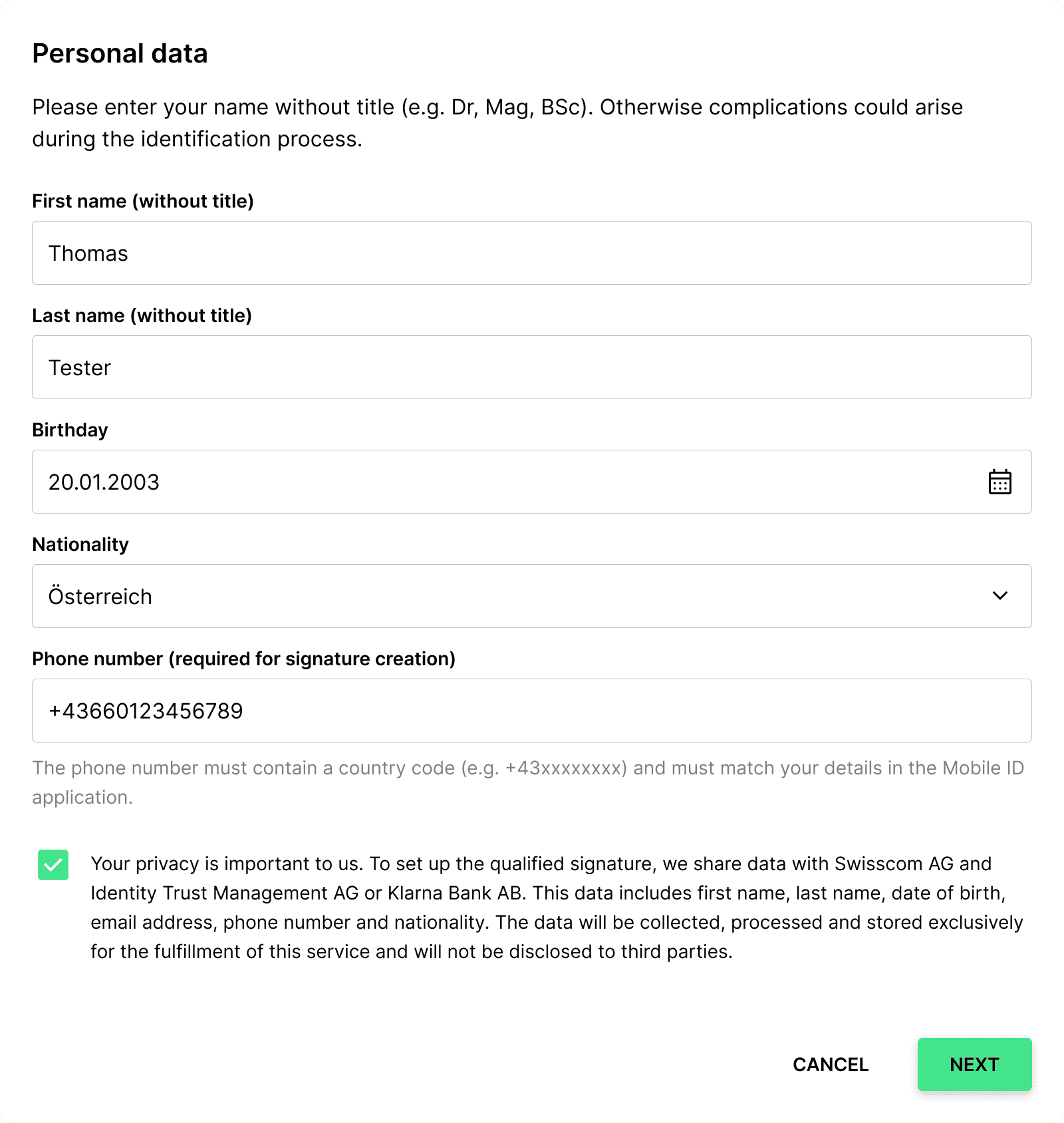
Inserisca ora i suoi dati personali nel modulo e accetti la politica di trattamento dei dati. Si assicuri di includere il suo nome senza titolo.
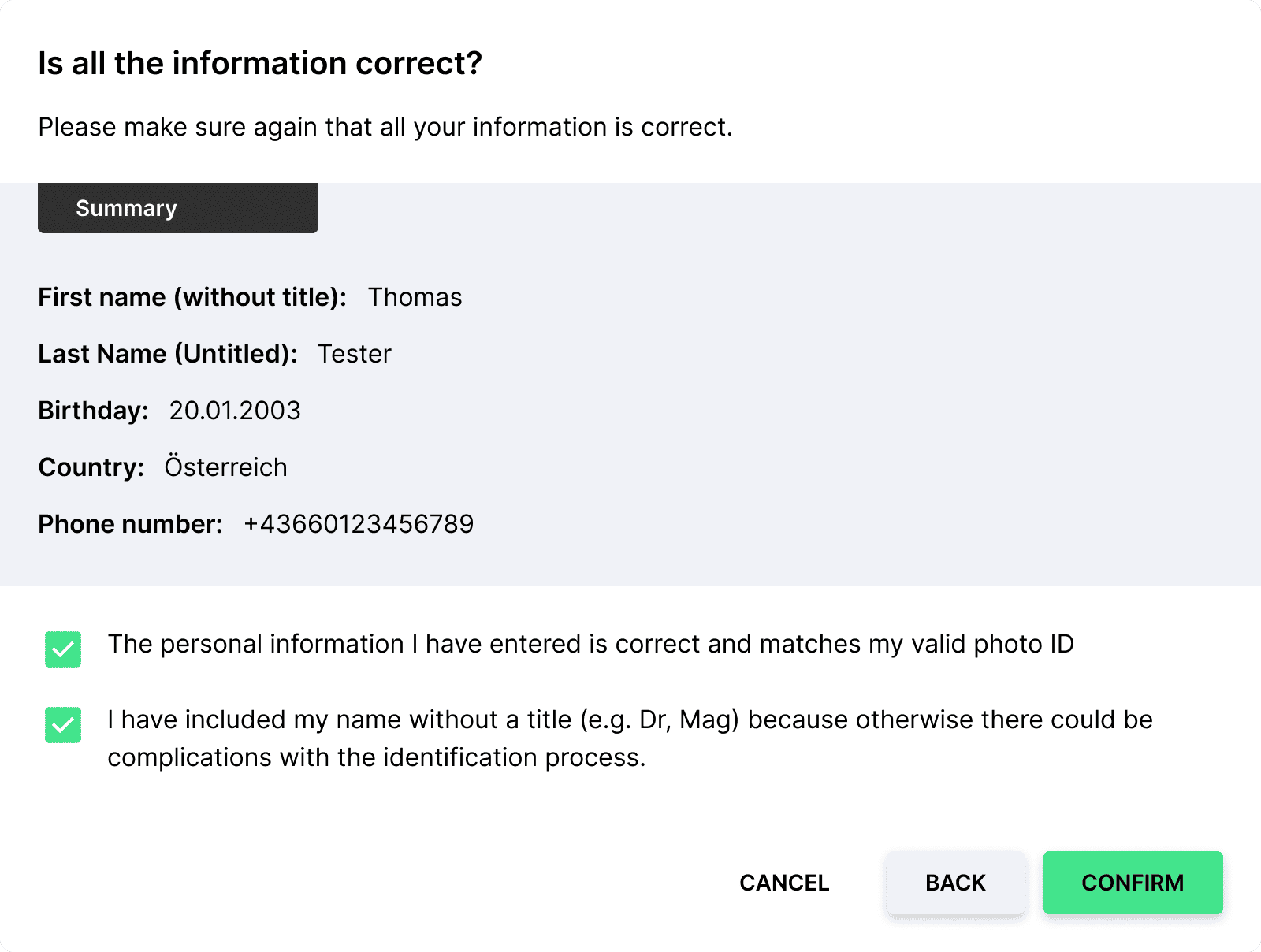
Nella fase successiva, verifichi le sue informazioni. Se i suoi dati sono corretti e corrispondono al suo documento d'identità con foto valido, controlli le caselle di controllo qui.
Infine, clicchi su "conferma".
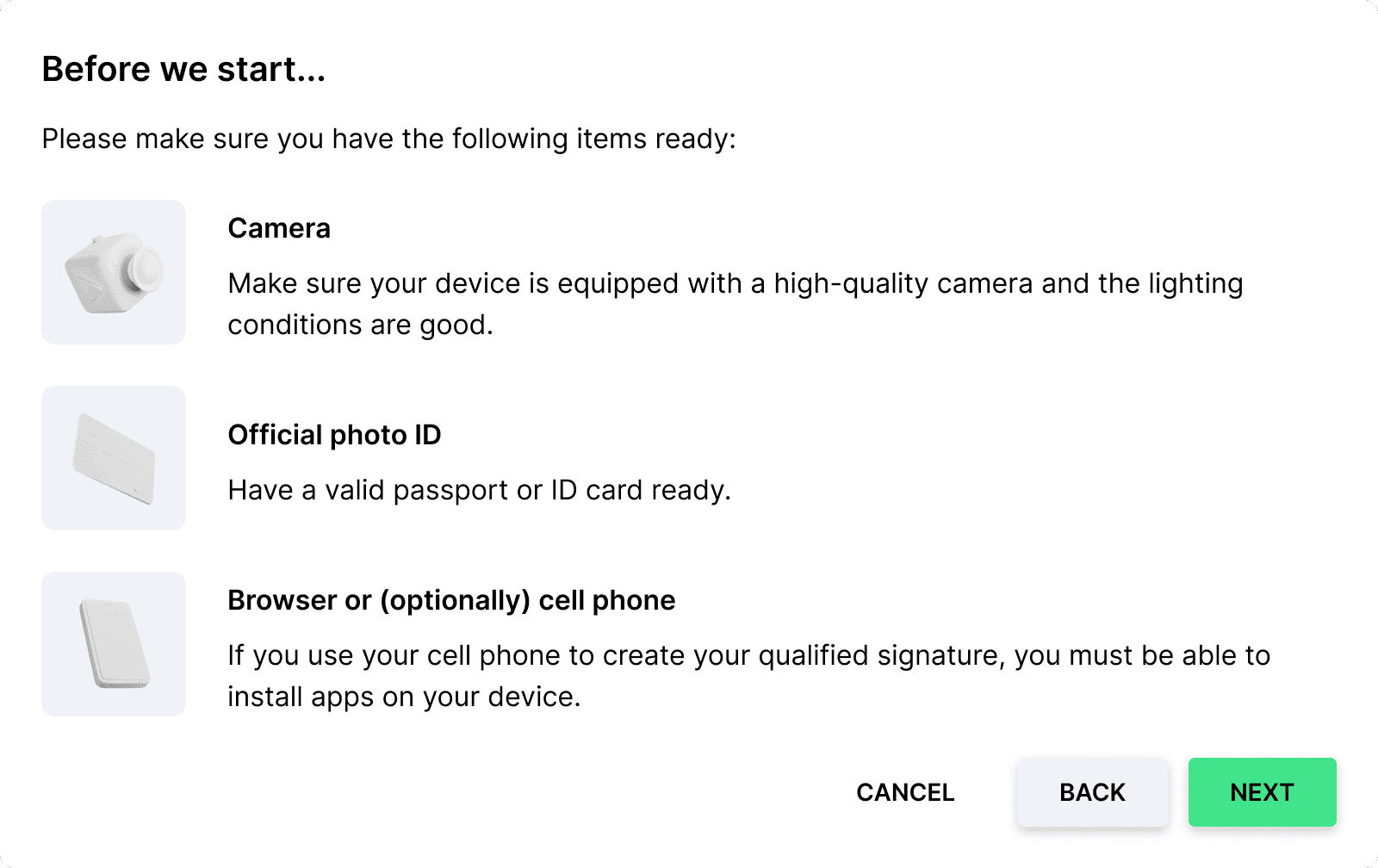
Ora le verrà spiegato cosa deve preparare per l'identificazione video nella fase successiva.
- Si assicuri che il suo dispositivo sia dotato di una fotocamera di qualità e che le condizioni di illuminazione siano buone.
- Tenga a portata di mano un passaporto o una carta d'identità validi.
- Se utilizza il suo telefono cellulare per creare la sua firma qualificata, deve essere in grado di installare applicazioni sul suo dispositivo.
È pronto? Allora clicchi su Continua.
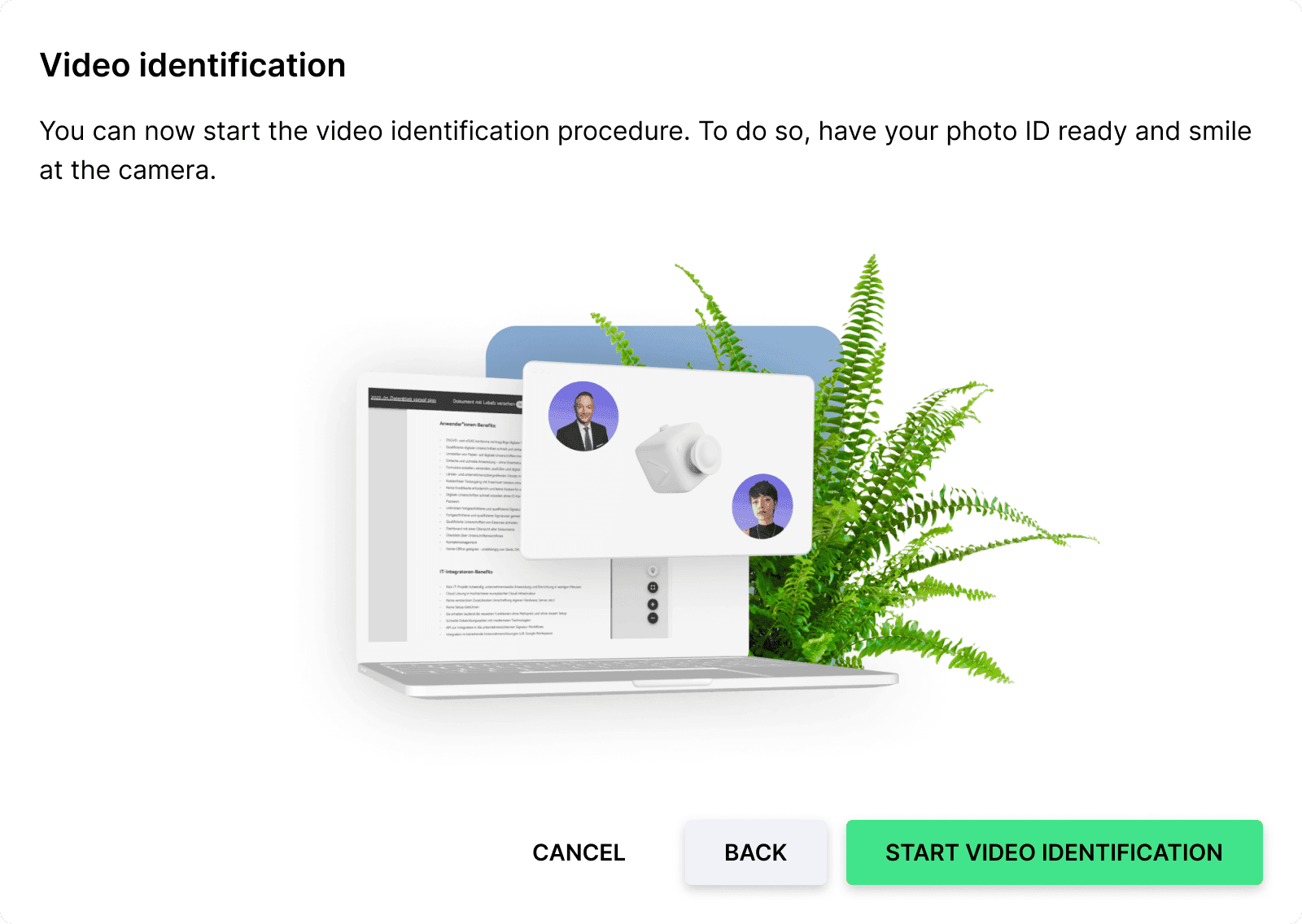
Ora può iniziare il processo di identificazione video. Per farlo, tenga pronto il suo documento d'identità con foto e sorrida alla telecamera. Clicchi qui su "Iniziare l'identificazione video".
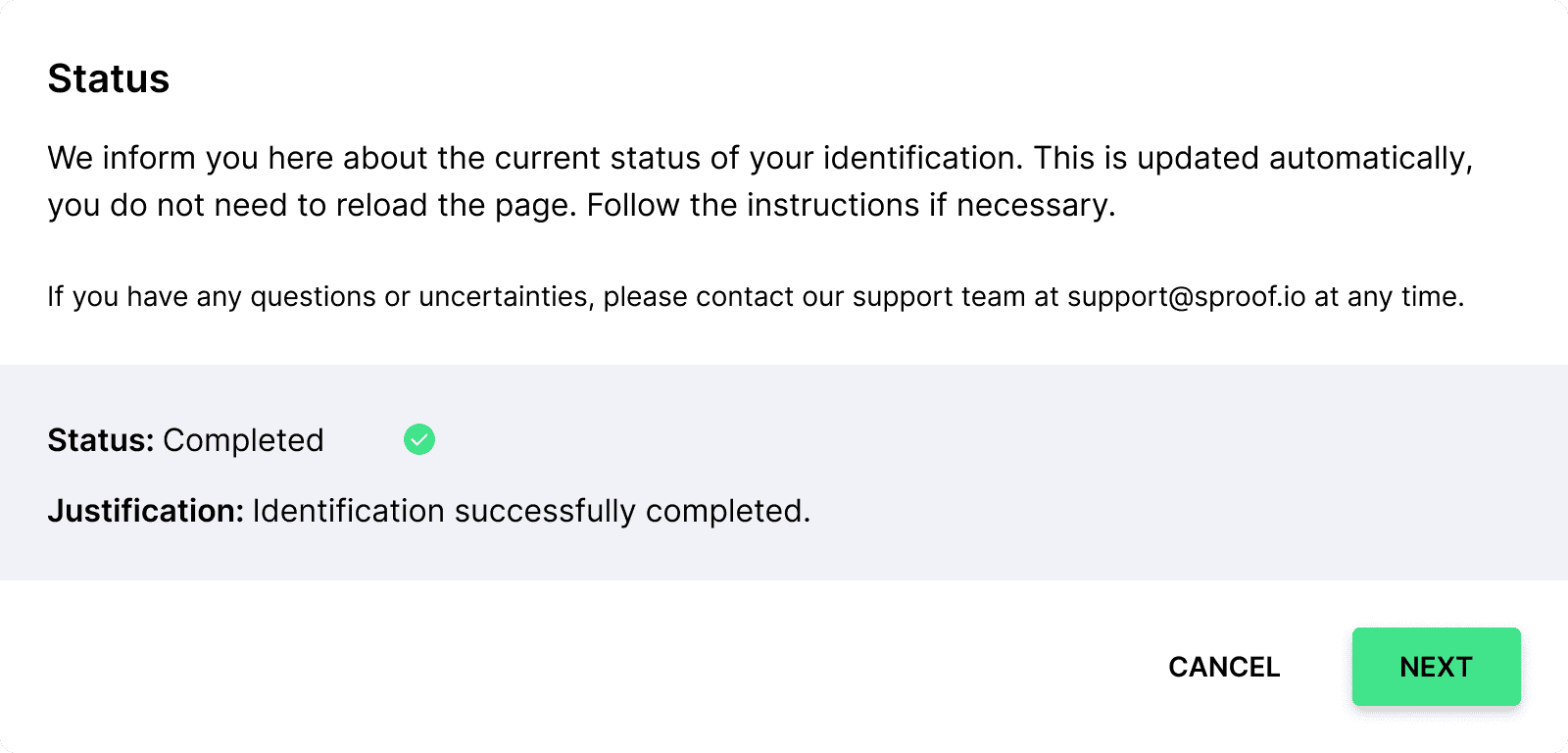
Dopo la procedura di identificazione, può visualizzare lo stato attuale (In attesa, Rifiutato, Completato) con la motivazione. Nello stato Completato, può cliccare su Continua e confermare una richiesta di firma di prova.
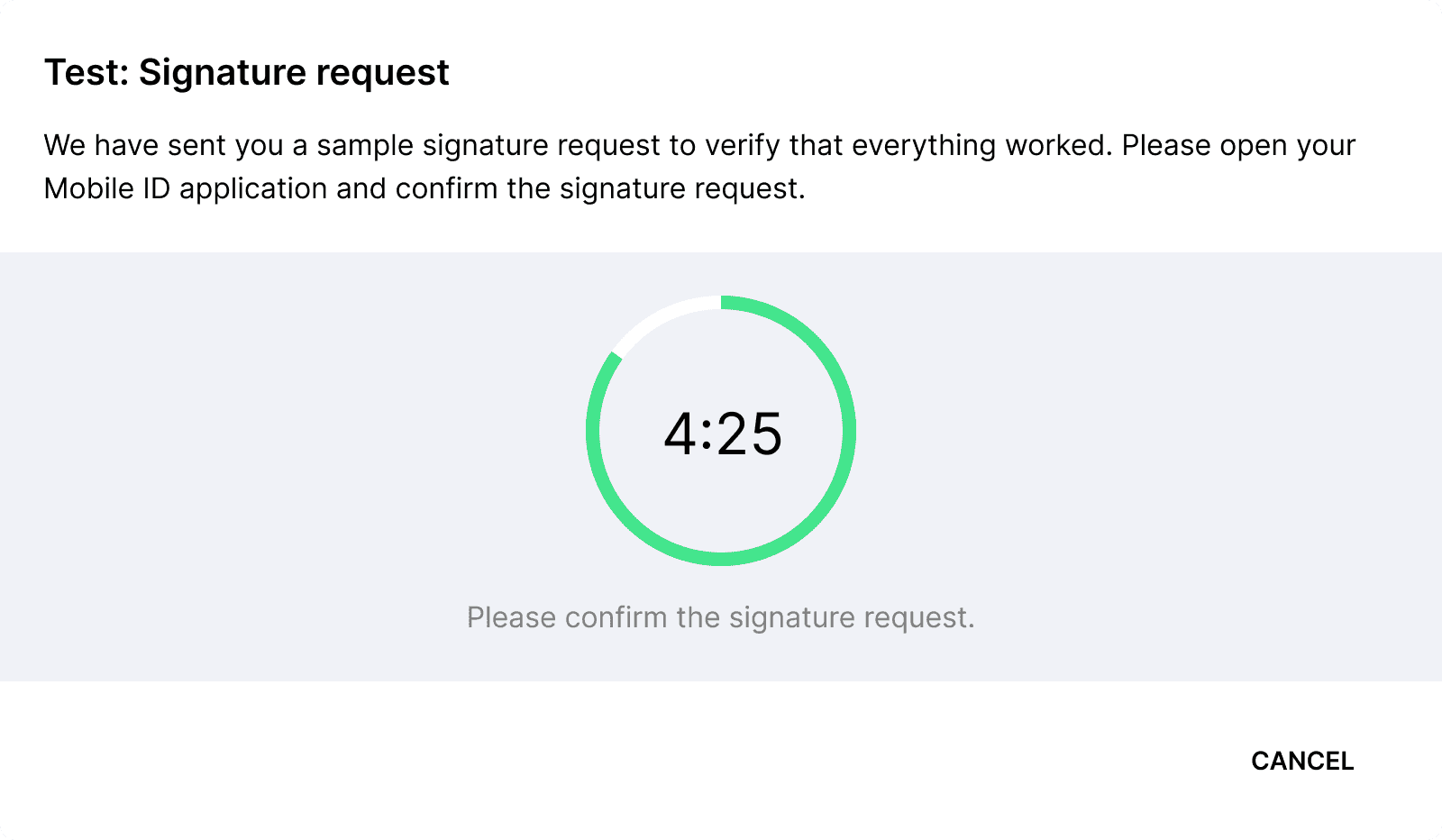
Le verrà inviato un esempio di richiesta di firma per verificare se tutto ha funzionato. Apra la sua applicazione Mobile ID e confermi la richiesta di firma.
Se il tempo è scaduto, può cliccare su "richiedi di nuovo" per iniziare un nuovo test.
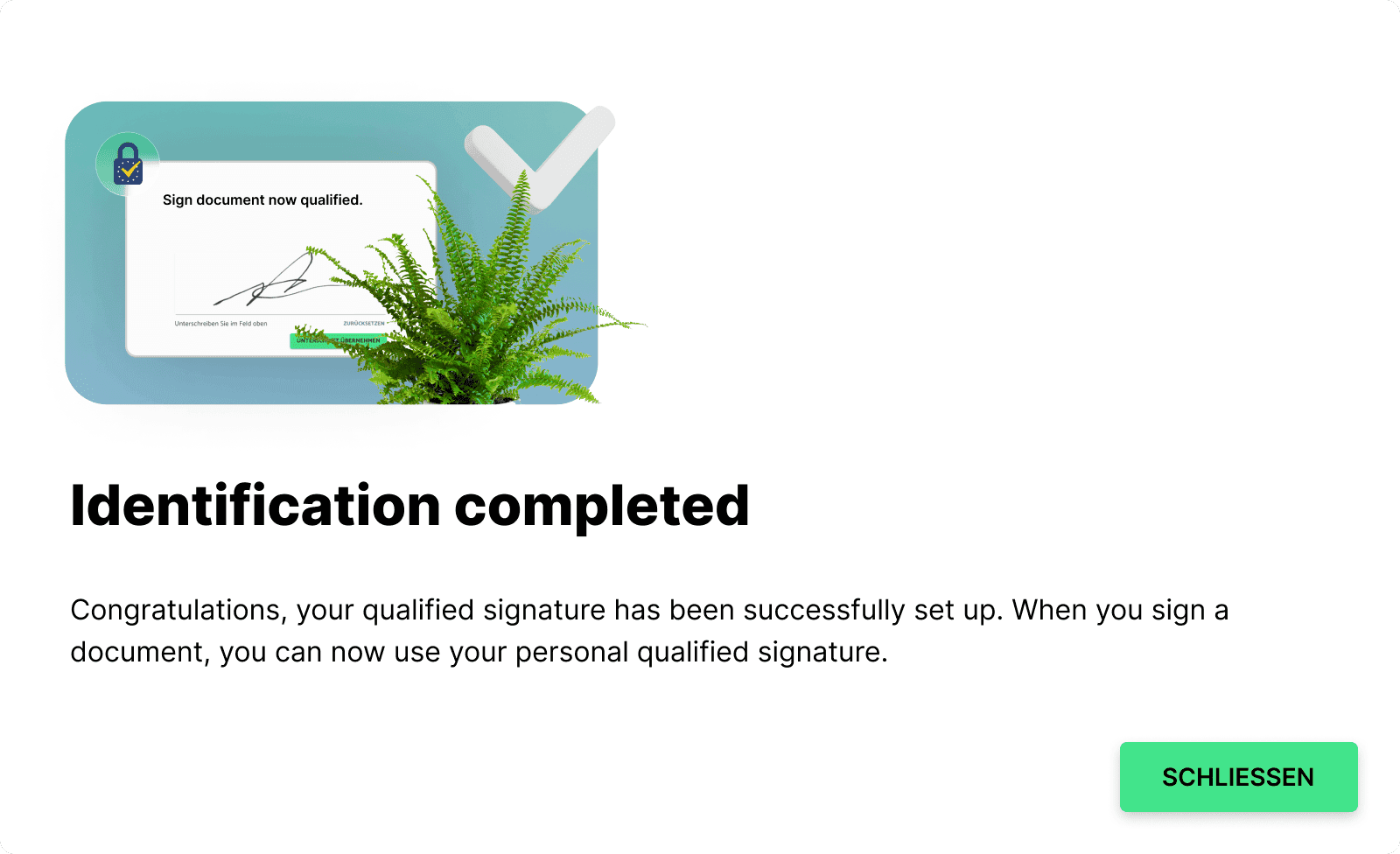
Se la richiesta di firma campione è stata confermata con successo da lei, la sua identificazione è completa. D'ora in poi, potrà utilizzare la firma qualificata con sproof e quindi potrà utilizzare anche la firma batch.

